ご利用ガイド エラーログ・アクセスログを確認する
目次
ConoHa WINGではコントロールパネルでのエラーログ/アクセスログの確認、ダウンロードをすることも出来ます。
ログの確認方法
- [1]コントロールパネルへログインします。
- [2]上部メニューの「WING」をクリックします。
- [3]左メニューの「サイト管理」をクリックします。
- [4]サイト管理画面の左メニューで「アクセス解析」を開きます。
- [5]上のタブから「ログ」を開きます。
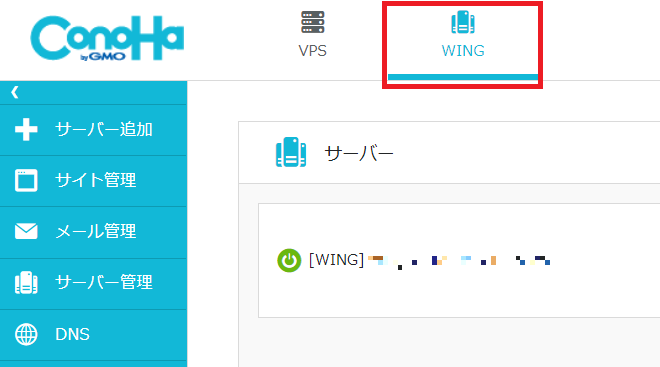
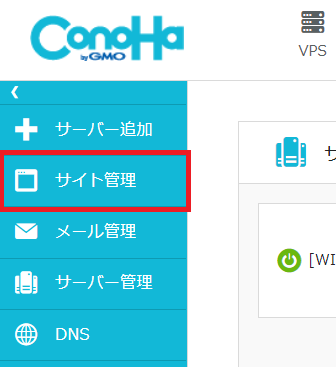
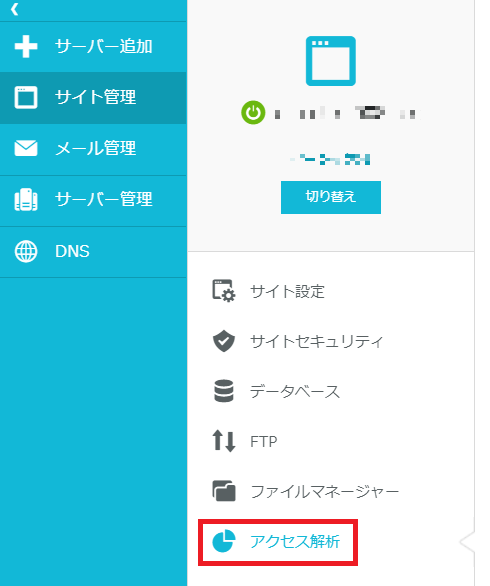
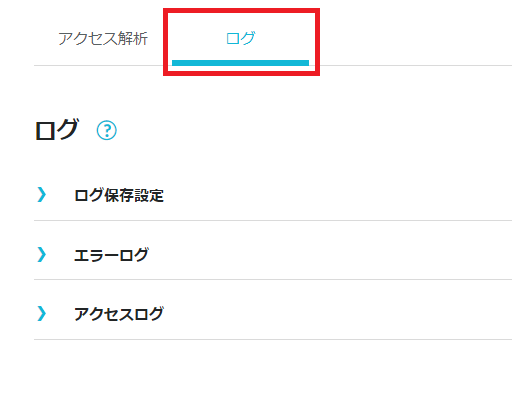
ログ保存設定
事前に こちら の手順で、ログの設定画面を開いてください。
- [1]「ログ保存設定」を開きます。
- [2]右側の鉛筆アイコンの「編集」をクリックして「ログ保存期間」を設定できます。
- ※保存期間を短くすることでディスク容量を節約することができます。
- [3]「保存先」で各ログのパスが確認でき、ここからお使いのパソコン等にダウンロードすることができます。
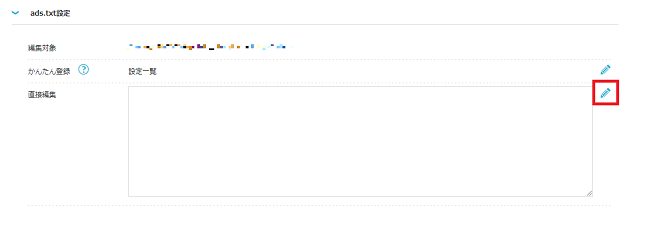
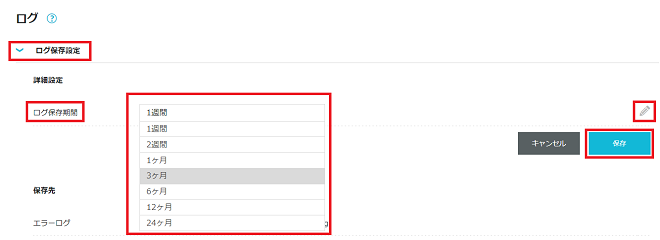
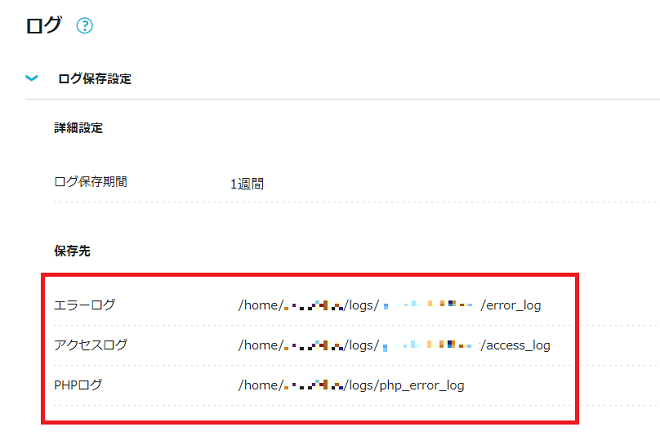
エラーログ・アクセスログ
コントロールパネル上でもエラーログ、アクセスログ確認することできます。
- ※エラーログは直近300行となります。
- ※アクセスログは直近100行となります。
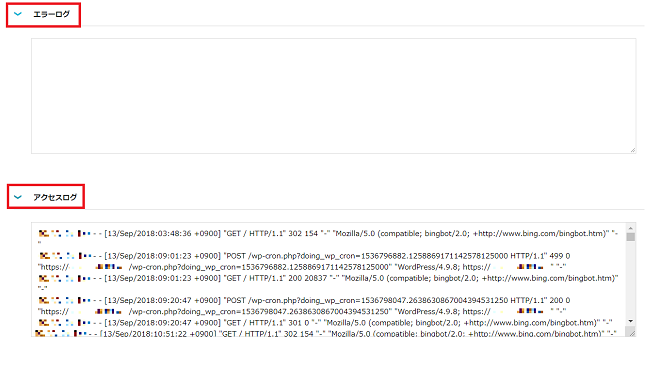
- 問題は解決できましたか?
-



